SOFTWARE DE GERENCIAMENTO
SMARTGPRS
É um aplicativo usado para receber informações do equipamento, cadastrar no banco de dados do servidor, onde estará definido um IP Fixo e enviar os dados para o servidor web.
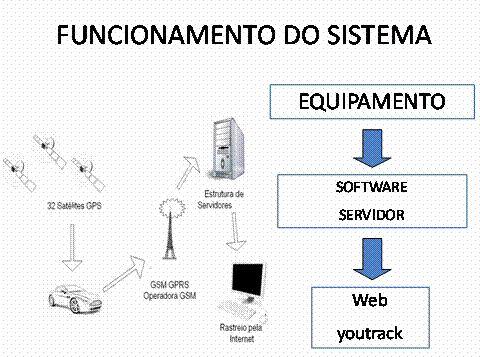
Esta é a primeira guia do programa, a guia rastreamento, que indica os equipamentos que estão enviando posições se está atualizado, entre outras coisas.
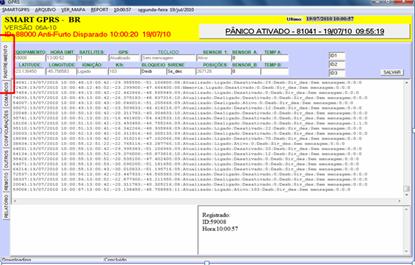
Nesta barra temos a indicação de avisos de anti-furto ou pânico que por ventura tenham sido ativados.
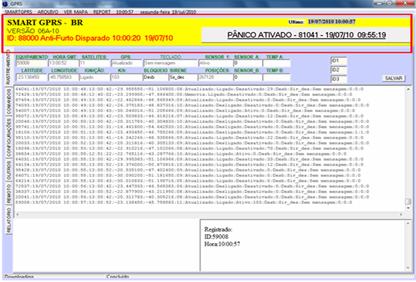
Aqui podemos verificar se o software está recebendo as informações atualizadas, compare a hora do software com a hora do computador.
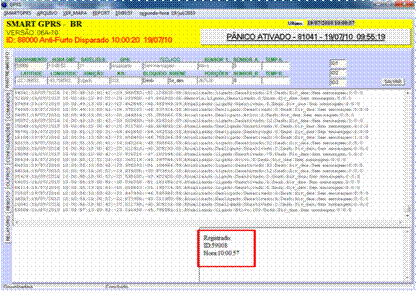
Aqui podemos ver os equipamentos que estão enviando posição naquele momento.
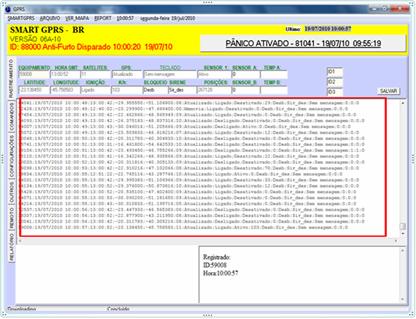
Caso Você esteja aguardando posição de um determinado equipamento você pode digitar o número neste espaço, assim que o rastreador enviar posição soará um bip e o quadrado ficará verde.
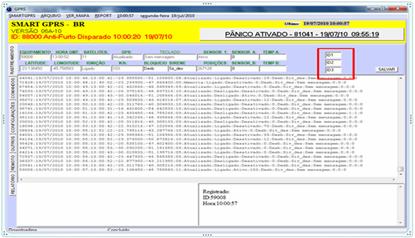
Nesta guia iremos executar os comandos e as configurações que serão utilizadas no rastreador.
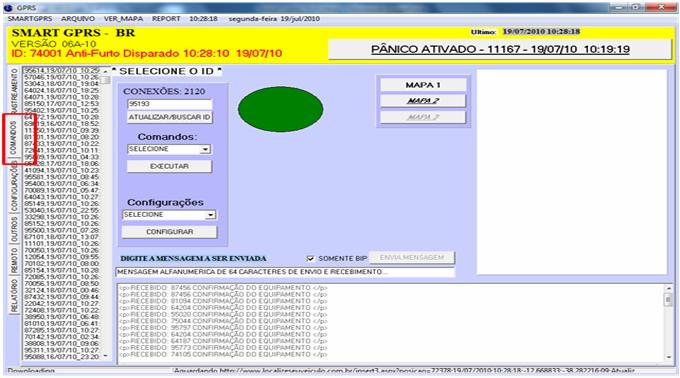
Aqui é onde deve ser digitado o ID do equipamento para que ele exiba as informações atualizadas.
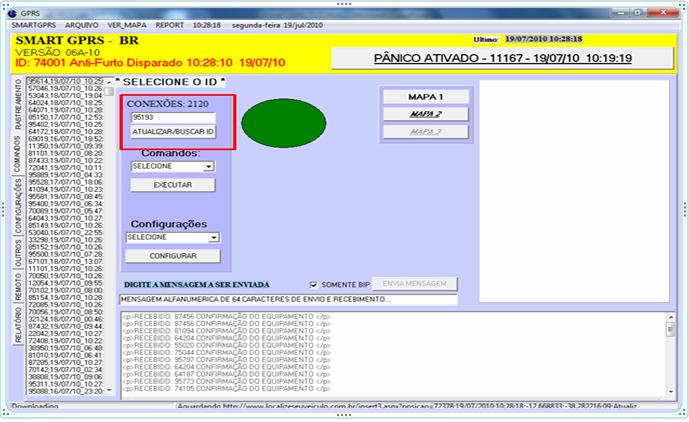
O mapa2 exibira a imagem como na tela a seguir.
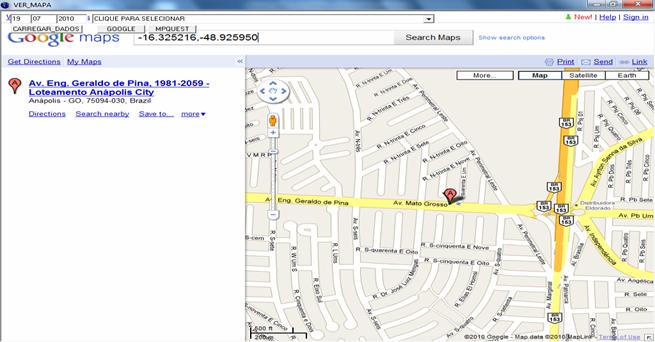
Aqui você encontra a lista de comandos disponíveis para serem aplicadas no rastreador.
- Liga Sirene
- Desliga Sirene
- Bloqueio
- Desbloqueio
- Ativa Saída 1
- Desativa Saída 1
- Envia Pulso Saída
- Bip Sirene
- 4 Bip de Sirene
- Bloqueio Progressivo
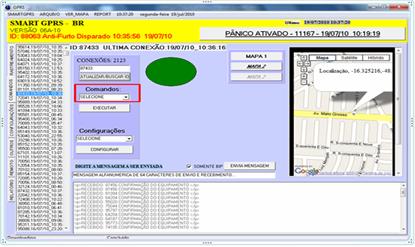
Na tela abaixo temos a indicação de como você pode re-configurar o equipamento usando as seguintes opções.
- Conexão
- Tempo de Transmissão
- Apn e Operadora
- Ativa Anti-Furto
- Desativa Anti-Furto
- SMS e Pânico
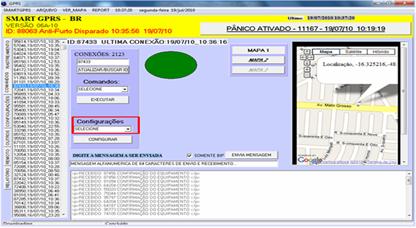
Nesta barra temos a indicação dos comandos, este comando pode ser executado via sms, basta passar um torpedo para o rastreador com estas informações.
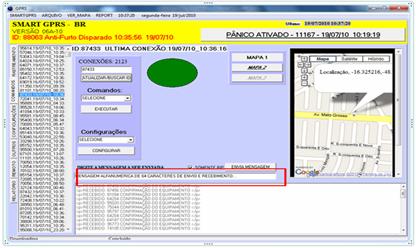
Aqui são exibidos os comandos que foram executados.
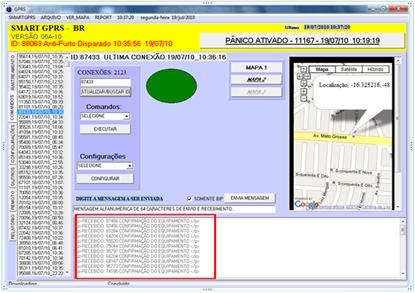
Usando a Opção Comandos
Nas páginas a seguir daremos um exemplo de como se deve ser aplicado um comando, usaremos o BLOQUEIO como exemplo, mas os demais comandos devem ser usados da mesma forma que o exemplo a seguir
Comando de Bloqueio
Para executar um comando de bloqueio primeiramente atualize o equipamento que será bloqueado.

Clique na seta e escolha o comando de bloqueio na lista que foi exibida.
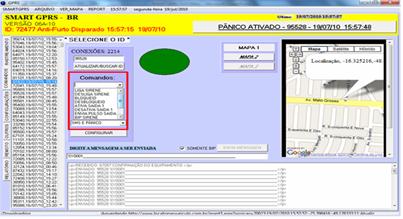
Clique no botão executar para que o bloqueio seja efetivado
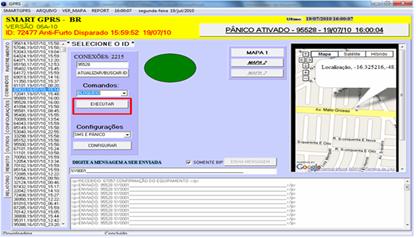
Após você clicar no botão executar irá aparecer esta janela pedindo a confirmação do comando.
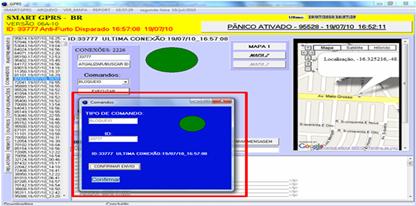
Clique no botão confirmar envio.

Após a confirmação do envio aguarde o círculo voltar a ficar verde, isto é um indicação de que o comando foi executado.
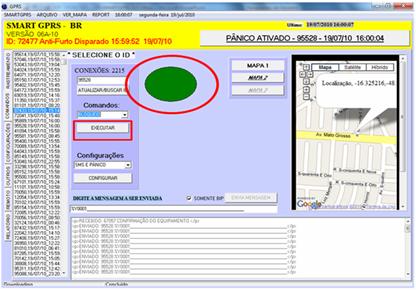
Primeiro você deve clicar na guia configurações e escolher qual configuração será aplicada.
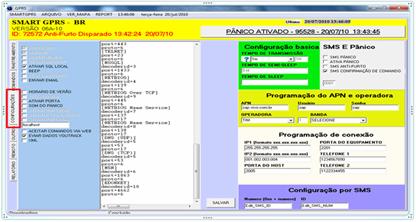
SMS E Pânico é o local onde é ativado/desativado os envios de SMS e PÂNICO para um celular cadastrado.

Programação de APN e Operadora aqui é definido a APN o usuário a senha, operadora e a banda para que seja feita a comunicação do chip com o software.
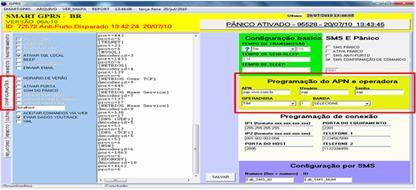
Na programação de conexão temos informações sobre o IP primário e secundário, porta do host e do equipamento e o telefone que recebe SMS.

CONFIGURAÇÃO
Iremos mostrar agora a forma de fazer a configuração de um dos itens visto até o momento, usaremos um exemplo e o processo é o mesmo para todos os itens desta guia.
Como exemplo mudaremos o número de telefone que irá receber os SMS do rastreador.
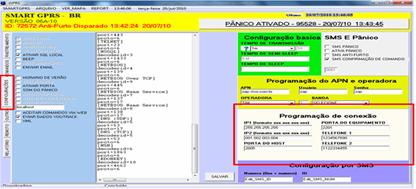
A configuração aplicada ao telefone1 também irá alterar o IP1, e IP2, portas do host e equipamento. Por isso preste atenção ao executar esta configuração para não alterar itens já configurados.
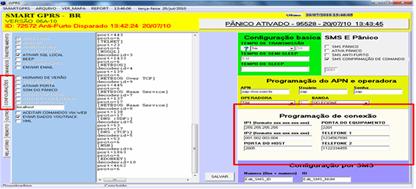
Defina o número de telefone1, coloque o DDD e o número do telefone. Exemplo: para cadastrar o telefone 9988-7766 com o DDD 11, ficará da seguinte forma: 1199887766
Feita a configuração do telefone 1, clique na guia comandos
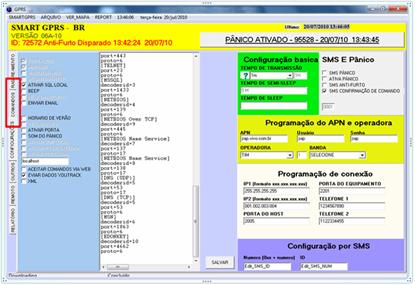
Digite o ID do equipamento que será configurado e mande atualizar.
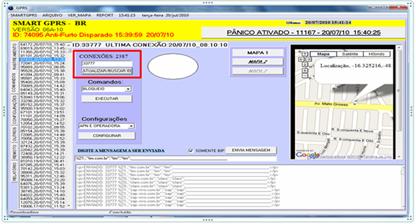
Digite o ID do equipamento que será configurado e mande atualizar.
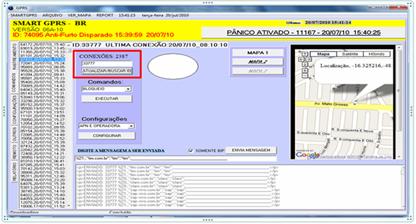
Em configurações escolha APN e OPERADORA e clique no botão configurar.
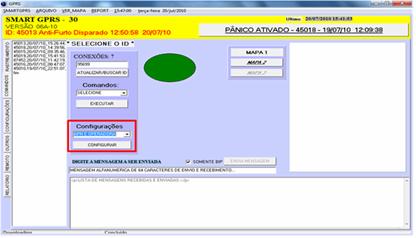
Confirme o Envio da configuração e aguarde o círculo ficar verde indicando que a configuração foi executada.
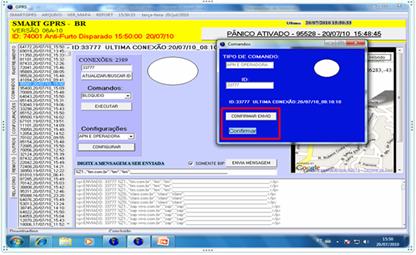
Importante também lembrarmos que pelo fato de o SmartGprs ser o servidor que gera os dados para serem usados pelo youtrack, por isso o computador em que o Smartgprs for instalado não poderá ser desligado, senão não serão mais enviados os dados para o youtrack, recomendamos que use-se um nobreak ligado ao servidor para evitar possíveis problemas elétricos.